Como TFS es la herramienta del proyecto y en la que me he basado para realizar el procedimiento de Testing en él, quiero realizar una serie de post relacionados, para mostraros pantalla por pantalla el rendimiento y el partido que se le puede sacar a esta gran herramienta (más pensada para desarrollo) pero que se puede adaptar perfectamente a un equipo de testing.
En el panel principal he creado una serie de consultas indispensables, donde poder ver con números, que entregables tiene que probar el equipo, que entregables se han entregado a validación y que entregables están pendientes de ser aceptados para que podamos probarlos próximamente. En la mayoría de los casos os presentaré pantallazos genéricos, ya que por confidencialidad no puedo mostraros toda la información.
Como veis en la imagen podemos configurarnos unas queries gráficamente donde ver de un vistazo cual es nuestro trabajo actual y para los próximos días, dentro del sprint.
Encima de estas queries, veremos el gráfico de ítems del backlog, que se pintará en verde si no superamos la capacidad del equipo o en rojo si estamos superando las horas:
Como veis y os he comentado antes, a día de hoy tenemos horas de más en el sprint ya que se nos han ido de tiempo algunas tareas, cosa que se arreglará realizando una post planificación (incluso este incremento se puede dar porque no hemos ajustado de manera correcta alguna tarea, es algo asumible).
Justo al lado de esta gráfica podemos ver el sprint actual de manera minimizada, si pulsamos en ella, podemos observarla más en detalle y nos mostrará el trabajo restante y los días que nos quedan:
Evidentemente el trabajo ideal es la diagonal. Como vemos el pico que sobresale al final, en relación a la otra gráfica, vemos que el incremento de las horas es causa de este pico de trabajo que tenemos a mitad del sprint.
Como os comentaba anteriormente y justo por debajo, me he configurado unas gráficas en formato círculo donde poder ver el número de defectos tiene cada equipo del proyecto y en qué estado están, de esta manera el equipo nada más entrar, verá los que tiene que dar el OK.
Otro tema que podemos utilizar para darle rapidez y agilidad al equipo es la sección de Trabajo:
Si pulsamos en “Crear nuevo” nos aparecerá un desplegable con todos los tipos de elementos de trabajo configurados en el proyecto que podemos crear, de esta manera, de manera rápida abriremos defectos, PBI’s, tareas, casos de prueba o lo que necesitemos. Tras crearlo, aparece una lista donde veremos los últimos elementos creados. Así accedemos a ellos para configurarlos o enviarlos a un equipo al momento.
Por último, la parte que también sacaremos partido y utilizaremos, será en la sección de “otros vínculos”, el enlace “configurar programación e iteraciones”.
Al abrirlo, veremos una pantalla como esta, donde configuraremos los sprints del equipo y las fechas de inicio y cierre.
Dentro de este primer volumen de Testing con TFS solo os he enseñado la pantalla principal, que no tiene demasiado, pero es muy importante a la hora de darle al equipo rapidez y agilidad para mirar el trabajo que tienen de un vistazo. De hecho, en el post XXX os comenté como utilizábamos TFS para la realización del daily. Simplemente utilizando esta sección, se hace rápido y le queda claro a todo el mundo su trabajo.
En el panel principal he creado una serie de consultas indispensables, donde poder ver con números, que entregables tiene que probar el equipo, que entregables se han entregado a validación y que entregables están pendientes de ser aceptados para que podamos probarlos próximamente. En la mayoría de los casos os presentaré pantallazos genéricos, ya que por confidencialidad no puedo mostraros toda la información.
Como veis en la imagen podemos configurarnos unas queries gráficamente donde ver de un vistazo cual es nuestro trabajo actual y para los próximos días, dentro del sprint.
Encima de estas queries, veremos el gráfico de ítems del backlog, que se pintará en verde si no superamos la capacidad del equipo o en rojo si estamos superando las horas:
Como veis y os he comentado antes, a día de hoy tenemos horas de más en el sprint ya que se nos han ido de tiempo algunas tareas, cosa que se arreglará realizando una post planificación (incluso este incremento se puede dar porque no hemos ajustado de manera correcta alguna tarea, es algo asumible).
Justo al lado de esta gráfica podemos ver el sprint actual de manera minimizada, si pulsamos en ella, podemos observarla más en detalle y nos mostrará el trabajo restante y los días que nos quedan:
Evidentemente el trabajo ideal es la diagonal. Como vemos el pico que sobresale al final, en relación a la otra gráfica, vemos que el incremento de las horas es causa de este pico de trabajo que tenemos a mitad del sprint.
Como os comentaba anteriormente y justo por debajo, me he configurado unas gráficas en formato círculo donde poder ver el número de defectos tiene cada equipo del proyecto y en qué estado están, de esta manera el equipo nada más entrar, verá los que tiene que dar el OK.
Otro tema que podemos utilizar para darle rapidez y agilidad al equipo es la sección de Trabajo:
Por último, la parte que también sacaremos partido y utilizaremos, será en la sección de “otros vínculos”, el enlace “configurar programación e iteraciones”.
Al abrirlo, veremos una pantalla como esta, donde configuraremos los sprints del equipo y las fechas de inicio y cierre.
Dentro de este primer volumen de Testing con TFS solo os he enseñado la pantalla principal, que no tiene demasiado, pero es muy importante a la hora de darle al equipo rapidez y agilidad para mirar el trabajo que tienen de un vistazo. De hecho, en el post XXX os comenté como utilizábamos TFS para la realización del daily. Simplemente utilizando esta sección, se hace rápido y le queda claro a todo el mundo su trabajo.
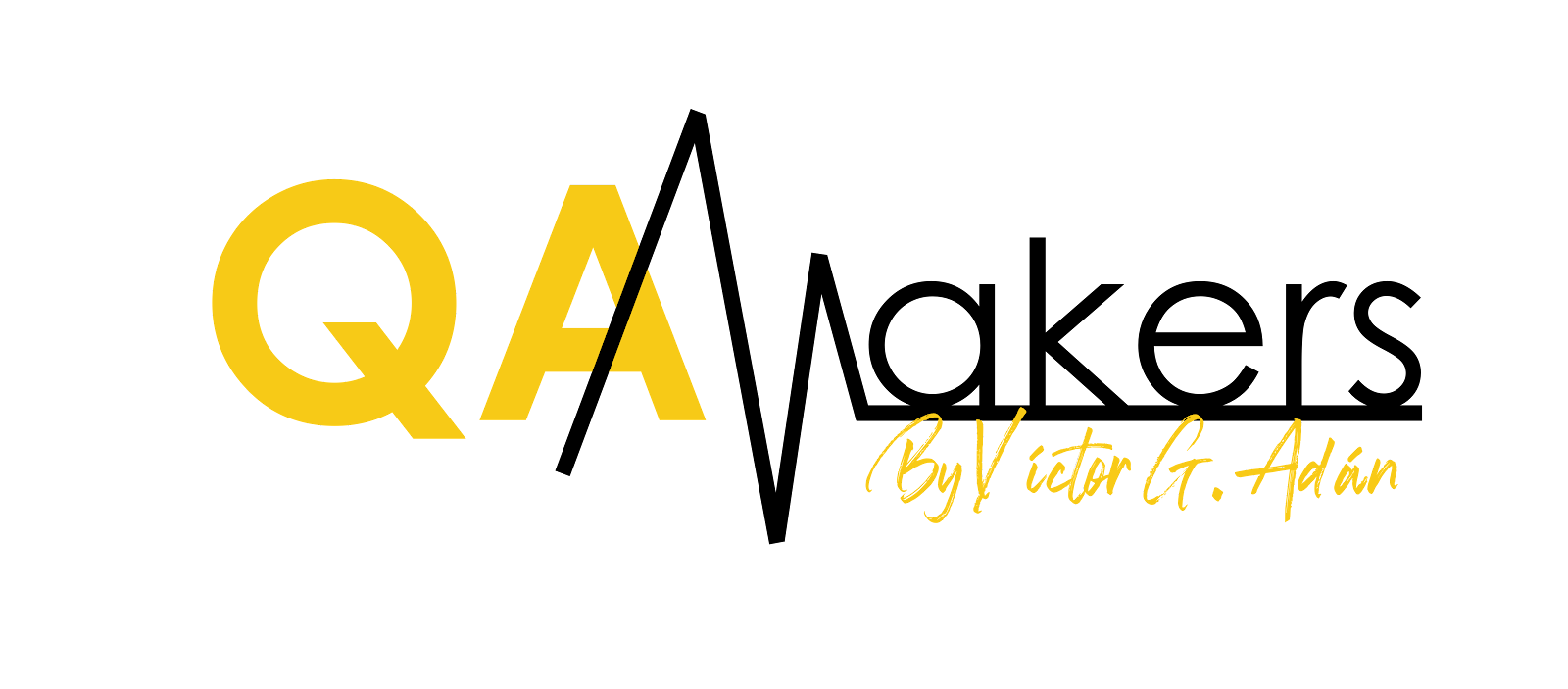
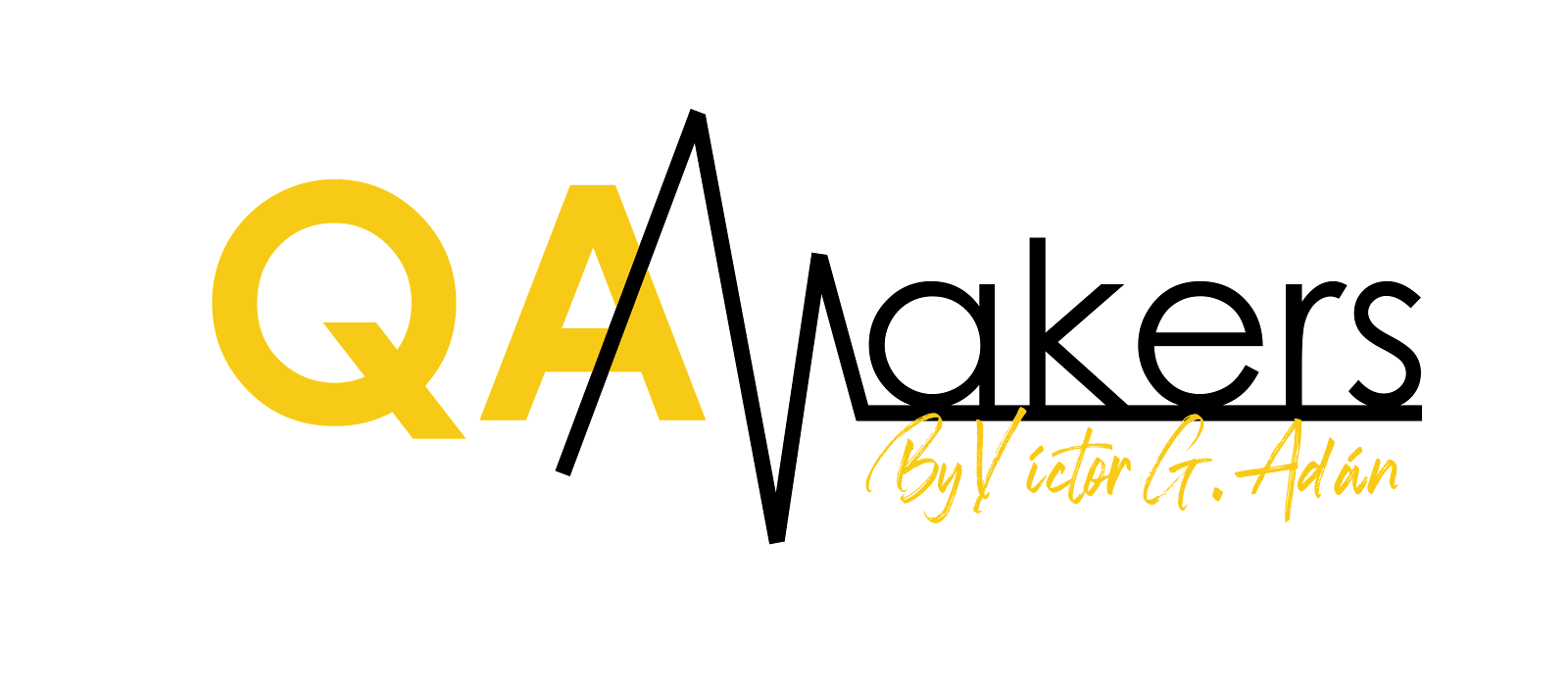

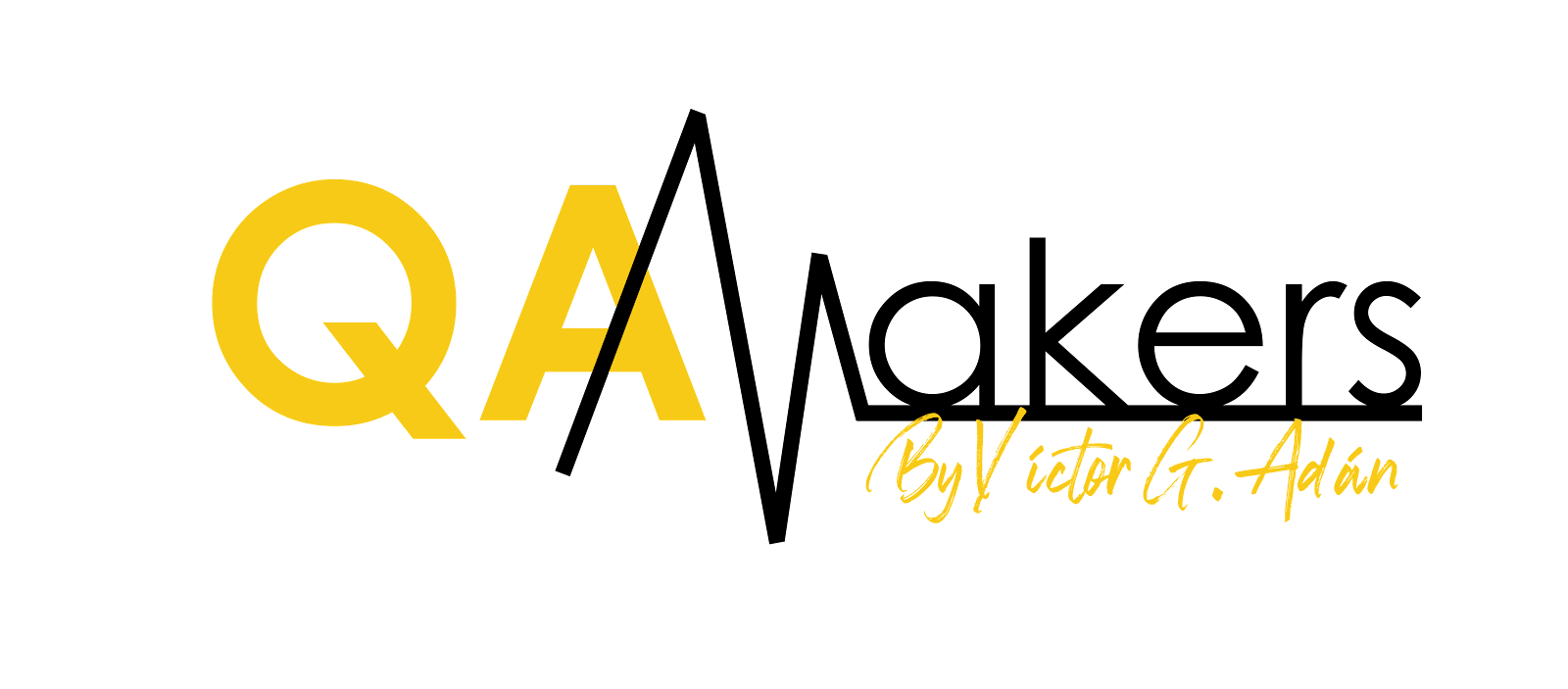



Comentarios
Publicar un comentario